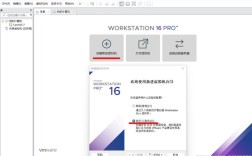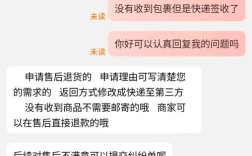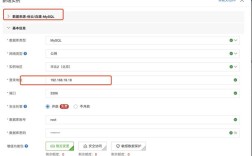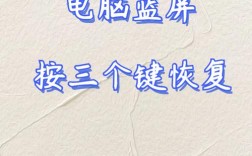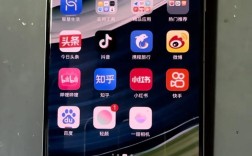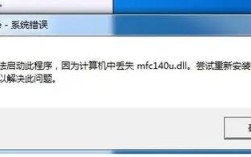无法进入centos系统是一个常见问题,通常可能由多种原因引起,为了帮助您解决这个问题,本文将详细介绍一些常见的故障原因及其解决方案,并提供一个FAQs部分以回答相关疑问。
常见原因及解决方案
| 原因 | 描述 | 解决方案 |
| 1. 忘记密码 | 用户忘记了登录密码,无法通过密码验证 | 重置密码:使用单用户模式或Live CD/USB启动后挂载硬盘分区进行密码重置 |
| 2. 文件系统损坏 | 文件系统出现错误,导致无法正常挂载根文件系统 | 修复文件系统:使用fsck工具检查和修复文件系统 |
| 3. 引导加载程序损坏 | GRUB或其他引导加载程序损坏,无法找到操作系统内核 | 恢复GRUB:使用Live CD/USB重新生成GRUB配置文件 |
| 4. 硬件问题 | 硬件故障,如硬盘或内存损坏 | 检查并替换故障硬件 |
| 5. 网络问题 | 如果是通过网络引导的系统,网络连接问题可能导致无法启动 | 检查网络连接和配置 |
| 6. 软件冲突 | 最近安装的软件或更新导致系统不稳定 | 尝试进入安全模式或恢复模式卸载问题软件 |
| 7. 系统配置错误 | 错误修改了系统配置文件,如/etc/fstab等 | 使用Live CD/USB启动后修正配置文件 |
| 8. 权限问题 | 错误的文件或目录权限设置导致关键服务无法启动 | 调整正确的权限设置 |
详细解决方案
1. 忘记密码
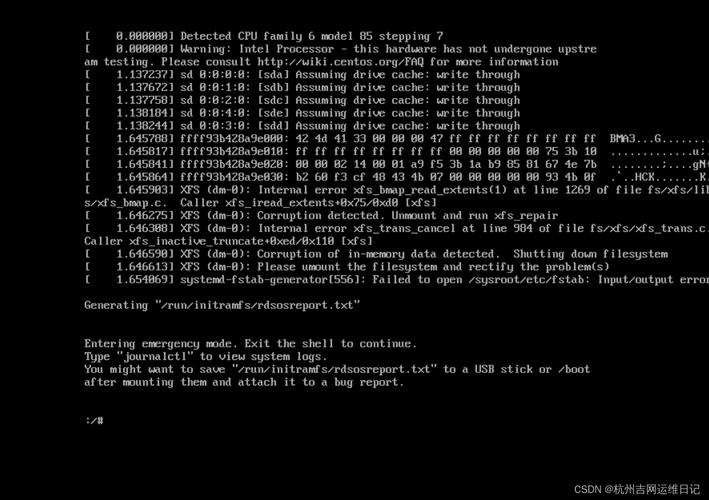
如果忘记了root或用户密码,可以通过以下步骤重置密码:
重新启动系统,在Grub菜单中选择需要启动的内核版本,然后按e键编辑启动选项。
在编辑模式下,找到以linux或linux16开头的行,在该行的末尾添加rd.break。
按Ctrl+X或F10启动到单用户模式。
挂载根文件系统为读写模式:mount o remount,rw /sysroot。
切换到根环境:chroot /sysroot。
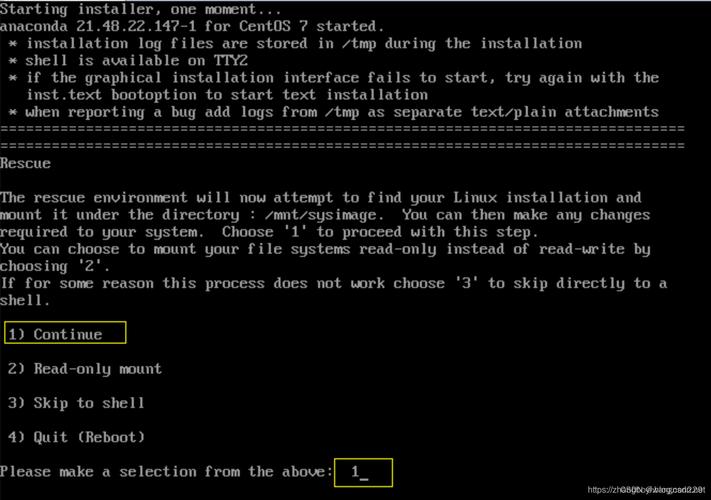
重置密码:passwd your_username(将your_username替换为实际用户名)。
重新标记SELinux上下文:touch /.autorelabel。
退出chroot环境并重新启动:exit,然后reboot。
2. 文件系统损坏
文件系统损坏是另一个常见问题,可以使用fsck工具来修复:
使用Live CD/USB启动系统。
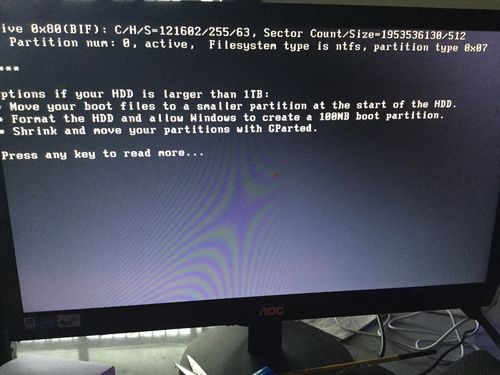
查找根文件系统的设备名称,例如/dev/sda1。
运行fsck进行修复:fsck /dev/sda1。
根据提示进行修复操作。
修复完成后,重启系统。
3. 引导加载程序损坏
如果GRUB引导加载程序损坏,可以按照以下步骤恢复:
使用Live CD/USB启动系统。
查找根分区的设备名称,例如/dev/sda1。
挂载该分区:mount /dev/sda1 /mnt。
绑定其他必需的文件系统:
mount bind /dev /mnt/dev
mount bind /proc /mnt/proc
mount bind /sys /mnt/sys
切换到chroot环境:chroot /mnt。
安装GRUB:grub2install /dev/sda(根据实际设备调整)。
更新GRUB配置:updategrub。
退出chroot环境并重启:exit,然后reboot。
FAQs
Q1: 如何检查硬盘健康状况?
A1: 可以使用SMART工具来检查硬盘健康状况,首先安装smartmontools包:yum install smartmontools,然后运行smartctl a /dev/sda查看硬盘状态和健康信息。
Q2: 如果CentOS无法进入图形界面怎么办?
A2: 如果无法进入图形界面,可以尝试进入命令行界面,检查Xorg日志文件(/var/log/Xorg.0.log)以获取更多信息,确保显卡驱动正确安装并配置,如果问题依旧,可以尝试重新安装或更新显卡驱动。
通过以上步骤和解决方案,您应该能够解决大部分导致无法进入CentOS系统的问题,如果问题依然存在,建议查阅相关文档或寻求专业技术支持。